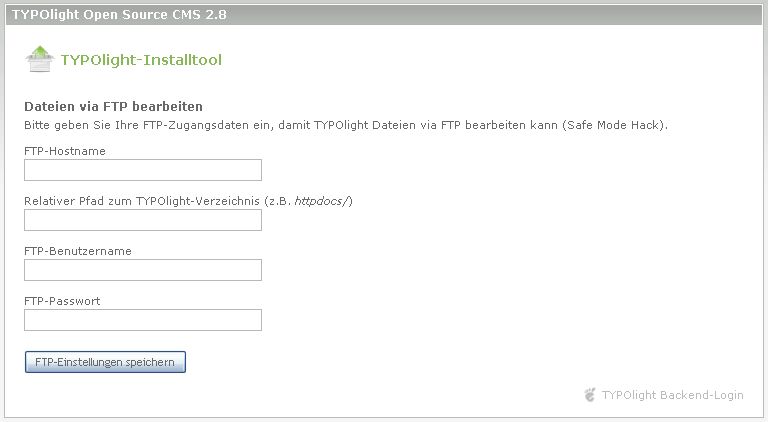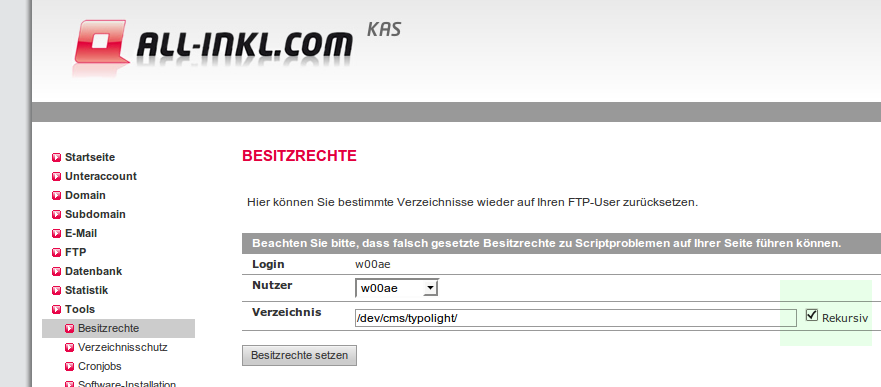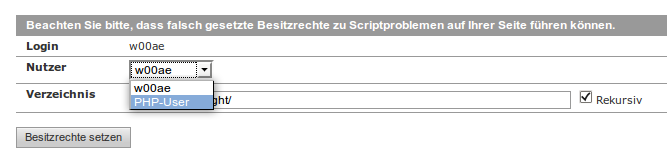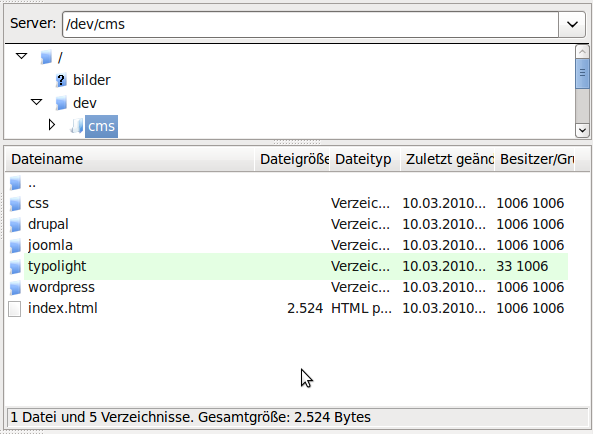Safemode Hack: Unterschied zwischen den Versionen
Aus Contao Community Documentation
Marc (Diskussion | Beiträge) K |
Marc (Diskussion | Beiträge) (Sicherheitshinweis hinzugefügt) |
||
| Zeile 15: | Zeile 15: | ||
Bevor man mit der Installation beginnt, sollte man jedoch das [[Systemdiagnosetool]] durchlaufen lassen. | Bevor man mit der Installation beginnt, sollte man jedoch das [[Systemdiagnosetool]] durchlaufen lassen. | ||
| + | <pre>Hinweis: | ||
| + | Es ist empfehlenswert, wenn man den Safemode Hack verwenden muss, einen weiteren FTP-User zu erstellen, der exklusive Rechte - eingeschränkt auf die TYPOlight-Installation - auf dem Server hat. Dies hat vor allem Sicherheitsrelevante Hintergründe, da bei einem übernommenen System nur die TYPOlight Installation betroffen wäre, und nicht etwa der gesamte FTP-Server.</pre> | ||
==Safemode Hack manuell einrichten== | ==Safemode Hack manuell einrichten== | ||
Version vom 11. März 2010, 00:25 Uhr
| |
Unvollständiger Artikel: dieser Artikel ist noch nicht sauber bearbeitet.
Bitte erweitere ihn und entferne erst anschliessend diesen Hinweis. |
Inhaltsverzeichnis
TYPOlight Safemode Hack (SMH)
Definition des SMH
Der TYPOlight-Installer meldet, dass man den Safemode Hack (SMH) aktivieren soll:
Diese Meldung besagt zunächst nur, dass der Installer erkannt hat, dass die Datei system/config/localconfig.php nicht beschreibbar ist.
Sollte auf dem Server der Safemode deaktiviert sein, sollte es ausreichen, die Dateirechte für die localconfig.php entsprechend anzupassen, damit TYPOlight die Datei beschreiben kann.
Ist man wirklich in der misslichen Lage, dass auf dem Server in PHP der Safemode aktiviert sein sollte, dann führt kein Weg daran vorbei die FTP-Zugangsdaten in die Eingabemaske einzugeben.
Bevor man mit der Installation beginnt, sollte man jedoch das Systemdiagnosetool durchlaufen lassen.
Hinweis: Es ist empfehlenswert, wenn man den Safemode Hack verwenden muss, einen weiteren FTP-User zu erstellen, der exklusive Rechte - eingeschränkt auf die TYPOlight-Installation - auf dem Server hat. Dies hat vor allem Sicherheitsrelevante Hintergründe, da bei einem übernommenen System nur die TYPOlight Installation betroffen wäre, und nicht etwa der gesamte FTP-Server.
Safemode Hack manuell einrichten
Manchmal kann es vorkommen, daß man nach einem Update gezwungen ist den Safemode Hack erneut einzurichten. Man kann dann in aller Regel nicht mehr auf das Installer-Interface zugreifen und muss die Daten manuell eintragen. Hierzu editiert man die Datei system/config/localconfig und fügt folgenden Code ein:
$GLOBALS['TL_CONFIG']['useFTP'] = true; $GLOBALS['TL_CONFIG']['ftpHost'] = '127.0.0.1'; $GLOBALS['TL_CONFIG']['ftpPath'] = 'pfad/zu/typolight/'; $GLOBALS['TL_CONFIG']['ftpUser'] = 'ftp-user'; $GLOBALS['TL_CONFIG']['ftpPass'] = 'ftp-passwort';
- Für ftp-user und ftp-passwort nimmt man natürlich die vom Provider - oder selbst - erstellten Userdaten.
- Der Host kann variieren, ist aber meist localhost.
- Der ftp-Pfad ist immer relativ vom FTP-Nutzer anzugeben. Nehmen wir an die typolight-Installation liegt auf dem Server im Ordern dev/cms/typolight/ so hat der FTP-Nutzer foo, der Zugriff auf / hat, dev/cms/typolight/ anzugeben, aber der Nutzer bar, der nur Zugriff auf dev/cms hat, lediglich typolight/ anzugeben.
Dies ist auch völlig unabhängig von etwaigen Subdomains, die man eingerichtet hat, da der Safemode Hack in Relation zum FTP-Server und nicht in Relation zur Domain/dem apache steht.
Safemode Hack auf all-inkl.com
Eine interessante Alternative zum Safemode Hack bietet das Besitzrechte-Tool vom Hoster all-inkl.com. Mit diesem kann man den Besitzer von Dateien und Ordnern (auch rekursiv) zwischen FTP-User und PHP-User umschalten. Dies ermöglicht Skripten auf diese Dateien zuzugreifen und diese zu verändern, wart aber dennoch ein gewisses Maß an Sicherheit, da ein Außenstehender, falls er eine Sicherheitslücke entdeckt und ausnutzt, nicht auf das ganze System zugreifen kann, sondern nur auf die im KAS festgelegten PHP-Dateien und -Ordner, außerdem erfährt so ein Angreifer (oder neugieriger Mitbenutzer) keine sensiblen Zugangsdaten.
Um nun den Besitzer dieses Ordner rekursiv zu wechseln meldet man sich im KAS an (kas.all-inkl.com) und navigiert in in das Menü Tools -> Besitzrechte. Dort stellt man den User vom FTP-User (idR der Zugangsname zum KAS) zum PHP-User und setzt den Haken bei rekursiv.
Das Ganze hat aber auch einen Nachteil; man kann keine Dateien mehr aus seinem FTP-Programm heraus verändern oder erstellen, da die gesamte Ordnerstruktur jetzt dem PHP-User gehört.
Deshalb sollte man nicht vergessen den User bei einem Dateiupload über FTP im KAS wieder umzustellen. Man kann aber dennoch das Dateiverwaltungssystem von TYPOlight verwenden, um Dateien hochzuladen, umzubennenen und zu bearbeiten.